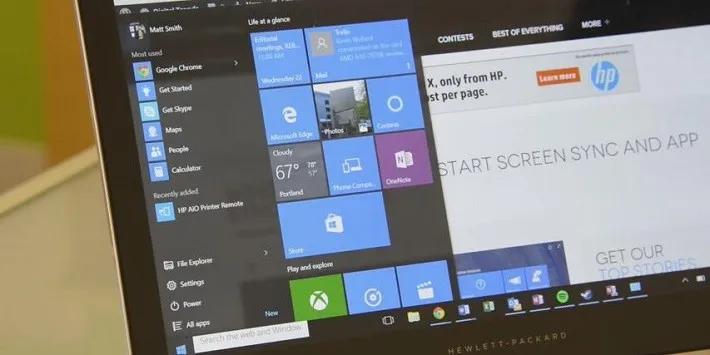Sau khoảng hơn 1 năm sử dụng, laptop, máy tính Windows sẽ có hiện tượng bị đì, hoạt động ì ạch và kém hiệu quả.
Sau khoảng hơn 1 năm sử dụng, laptop, máy tính Windows sẽ có hiện tượng bị đì, hoạt động ì ạch và kém hiệu quả. Để khắc phụ hiện tượng này, bạn sẽ luôn phải dọn dẹp lại máy tính bằng cách cài lại Windows mới.
Bạn đang đọc: Không cần cài lại Windows, máy tính của bạn vẫn sẽ hoạt động ổn định bằng cách sau
Xem thêm: Tổng hợp những phần mềm phải có để cài đặt game trên máy tính Windows
Cài đặt lại Windows bằng đĩa cứng hoặc USB Boost được xem là cách hiệu quả cho việc dọn sạch máy tính Windows, nhưng nhược điểm của cách làm này là mang nặng tính kỹ thuật (Đặc biệt là cài USB Boost trải qua rất nhiều bước).
Trong bài viết này Blogkienthuc.edu.vn sẽ hướng dẫn bạn, cách làm sạch trên Windows 10 và giúp máy hoạt động mượt mà hơn nhưng không cần cài lại Windows mới, mọi tác vụ đều được thực hiện trên màn hình máy tính, rất đơn giản mà ai cũng có thể thực hiện được.
Để thực hiện việc làm sạch máy tính chúng ta sẽ sử dụng một công cụ có tên “Refresh Windows”, công cụ này giúp loại bỏ tất cả ứng dụng không đi kèm theo Windows 10 và gồm các phần mềm bạn đã cài đặt từ trang web nước ngoài, phần mềm phục vụ tin học vă phòng Microsoft Office. Lưu ý: Công cụ này sẽ giữ lại toàn bộ tài liệu của bạn, các thư mục cá nhân khác trong ổ đĩa chứa dữ liệu (những dữ liệu ngoài ổ C như ổ D và E)
Cách thực hiện:
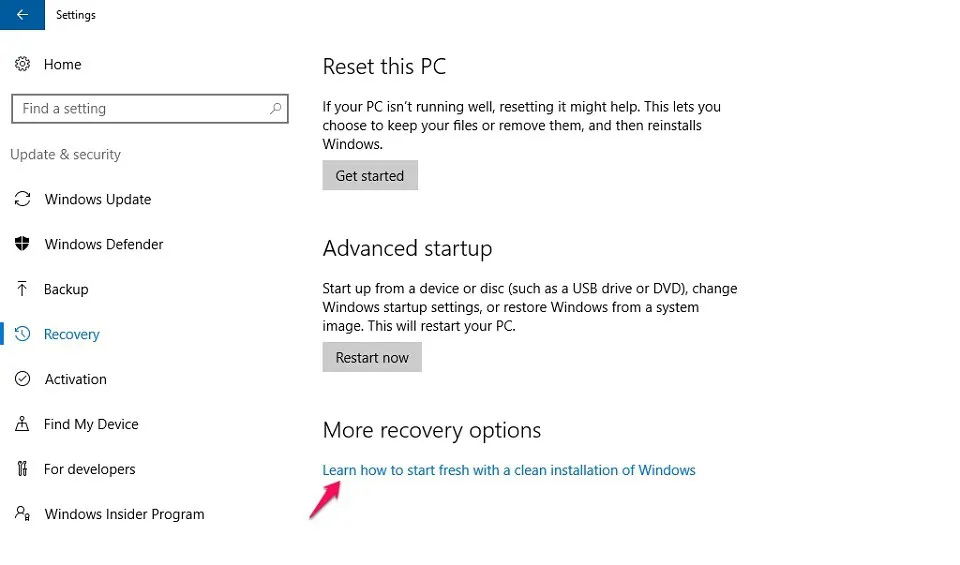
Click Start > Settings > Update & security. Chọn mục Recovery, click Learn how to start fresh with a clean installation of Windows để xem hướng dẫn sử dụng công cụ này, kèm với link Download Tool.
Tìm hiểu thêm: Đây là 3 cách lấy mật khẩu chuyển tiền Viettel nhanh và đơn giản nhất
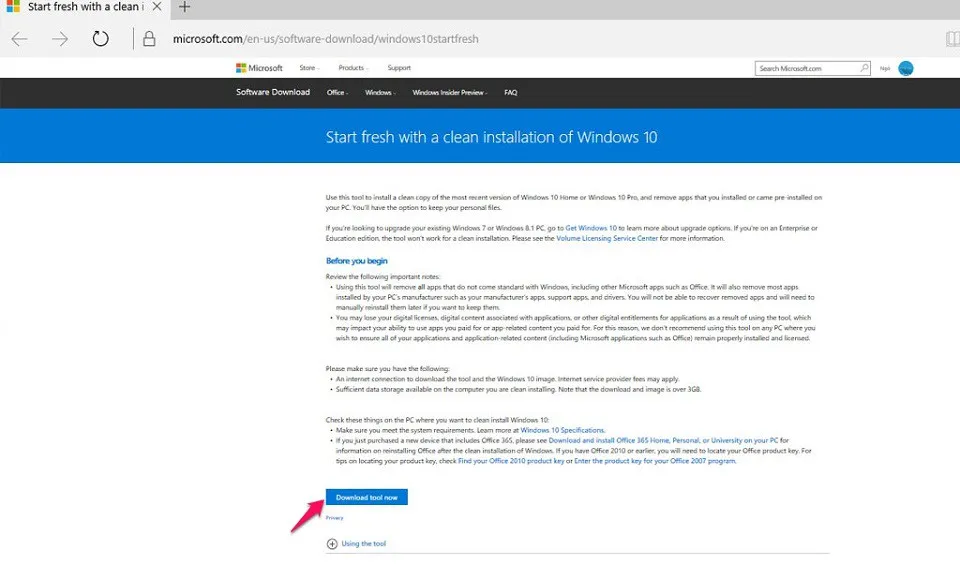
Khi chạy Tool đã tải về, bạn sẽ thấy giao diện như hình dưới. Chọn Keep personal file only để giữ các tập tin cá nhân. Công cụ này sẽ tiến hành tải về và cài đặt lại Windows 10 từ đầu.
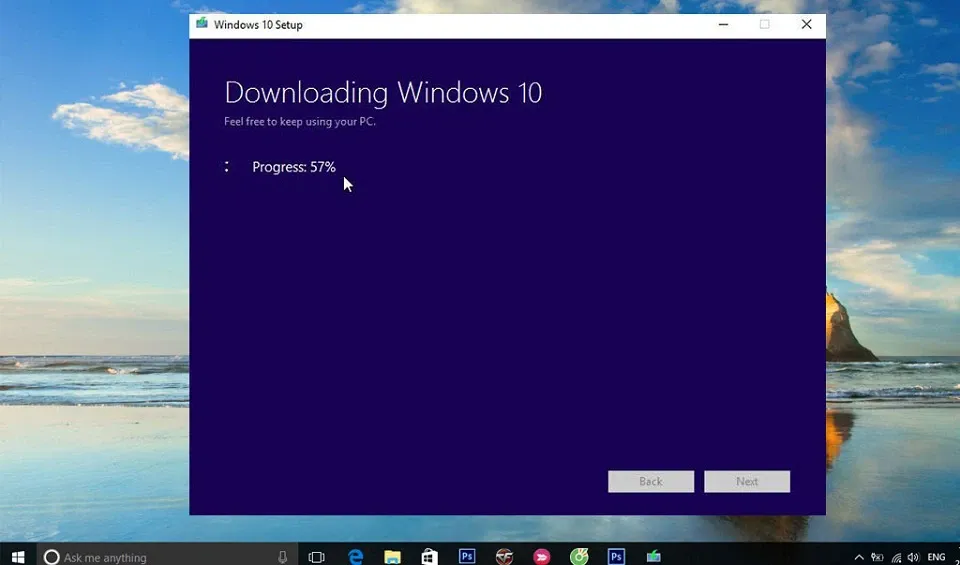
>>>>>Xem thêm: Hướng dẫn mang điều khiển bằng cử chỉ vuốt lên mọi smartphone Android với Navigation Gestures
Sau khi hoàn tất, Windows sẽ đến màn hình đăng nhập. Các bạn tiến hành đăng nhập Windows bình thường nhé. Hệ thống sẽ cài đặt lại Driver cho máy vì thế bạn chỉ việc sử dụng thôi, rất dễ dàng phải không.
Lộc Nguyễn
Tham khảo: Techrum